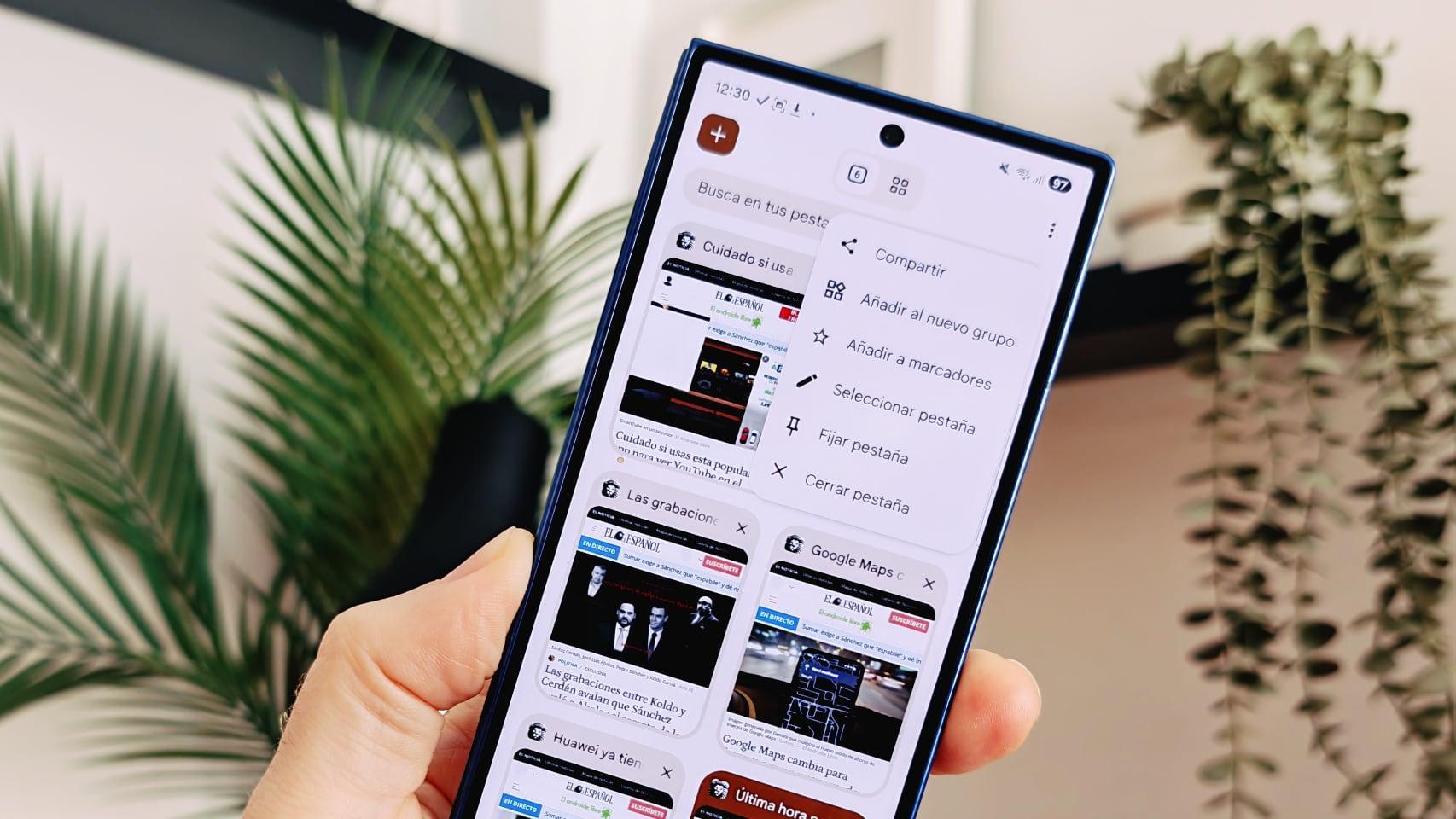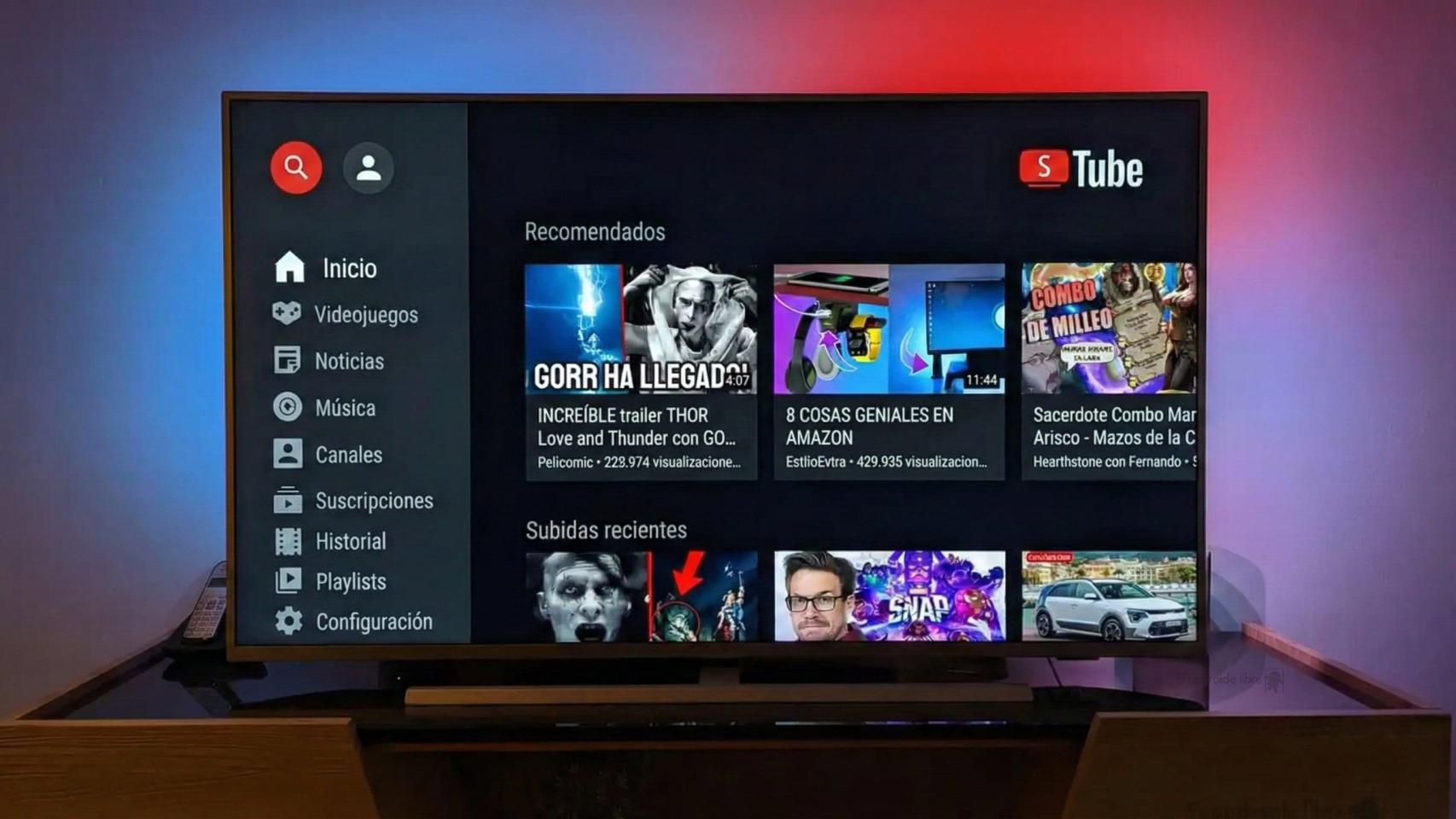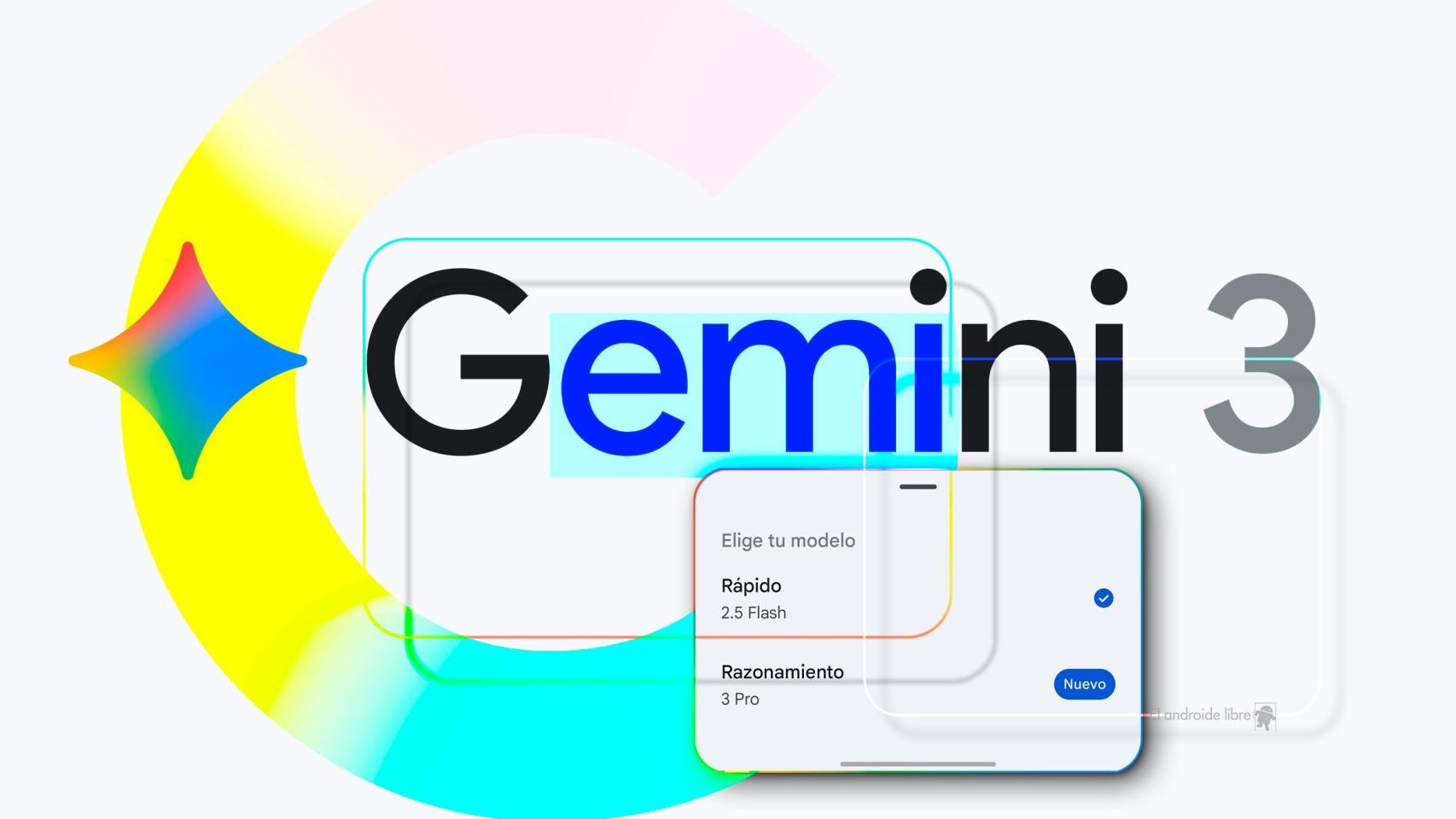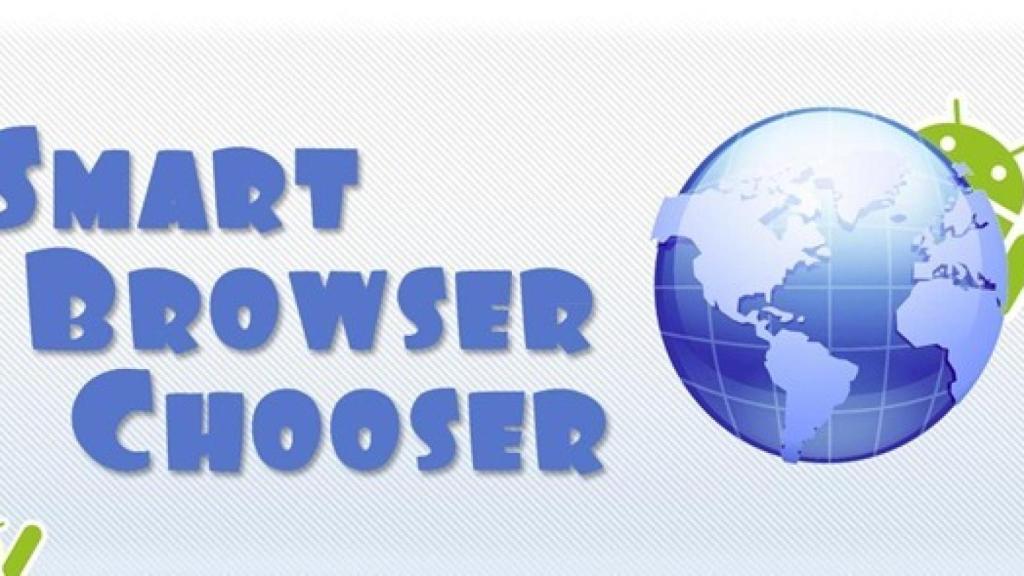
Truco: Utiliza diferentes navegadores según tu tipo de conexión
Podría decir que una de las cosas que más me gusta de Android es la cantidad de trucos y curiosidades que tiene. Hace poco os mencionaba unos cuantos y hoy vuelvo a la carga con un truquillo que a más de uno le puede servir.
El objetivo de hoy es utilizar diferentes navegadores según tu tipo de conexión. Sigue leyendo para averiguar de lo que estoy hablando.
Diferentes velocidades, diferentes necesidades
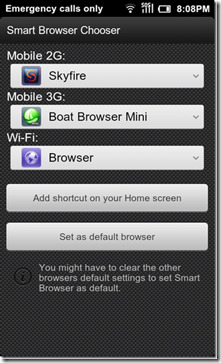
Como es normal, cada persona tiene diferentes teléfonos, más o menos potentes. Y lógicamente, siempre está más recomendado utilizar los navegadores ligeros que los pesados, ya que consumen menos recursos. Pero por otro lado, un “mini-navegador” no tendrá las excelentes características de los más importantes (sincronizaciones, plugins y demás). Así que siempre me asalta una duda, ¿qué es mejor, un navegador sencillo o uno completo?
Por otro lado también depende de la situación, si solo tengo planeado ver por ejemplo, una foto de un tweet o una noticia rápida, tan solo necesitaré un navegador ligerito. Pero por otro lado, si quiero estar navegando un buen rato, que cargue las fotos con buena resolución, en formato escritorio y demás, es mucho mejor utilizar un Dolphin HD o un Firefox para Android. La única solución hasta ahora era tener varios navegadores instalados e ir cambiando entre ellos según lo que requería la situación. Pero por suerte Smart Browser Chooser me ha hecho las cosas mucho más fáciles.
Smart Browser Chooser nos va a permitir abrir un navegador diferente para cada ocasión, dependiendo si estamos navegando con 2G, 3G o WiFi. La gracia está en configurarlo correctamente. Por ejemplo
- Con 2G no voy a querer que mi navegador consuma muchos datos: mejor configurar el browser por defecto de Android o cualquiera de los “minis” para que no carguen imágenes (Menú-> Más -> Ajustes -> Cargar imágenes -> NO), voy a deshabilitar javascripts y complementos y la página de inicio va a estar en blanco. Así seguro que no va a consumir muchos datos e irá bastante rapidillo.
- Con 3Gno hace falta ser tan radical, que se abra un mini/defecto/opera y que cargue imágenes. Algo normalillo.
- Con Wifi quiero explotar al máximo la navegación: seleccionaré un buen navegador, todos los complementos, y que cargue las versiones de escritorio para disfrutar plenamente de mi navegación.
En definitiva, hay muchísimas combinaciones, escoged la que mejor se adapte a vosotros ;)
Bonus: Si eres root, navega sin publicidad con AdFree
AdFree para Android es como la típica extensión para Chrome o Firefox que bloquea los anuncios molestos de las páginas. Pues bien, empieza a utilizarla en tu Android para disfrutar de una navegación aún más placentera :D
Descubierto por AddictiveTips